See on meie parandatud-täiendatud versioon, Andi Lõhmuse oma MIS ON VEELGI PARANDATUM leiab http://www.nex.ee/pdf_tasuta.php. -pets-
PDF-i tegemise skeem
- Mõnes Windowsi programmis teed dokumendi.
- Trükid selle PostScript-kujul faili kasutades tavalist Windows’iga kaasas olevat PostScript-draiverit (võid valida suvalise PS-printeri, sest PostScript on seadmest sõltumatu printerikeel, PDF on selle edasiarendus)
- Ghostscripti abiga konverdid PS dokumendi PDF-i.
Programmide installeerimine
Tõmba ära ja installeeri järgmised programmid:
- Aladdin Ghostscript ca 5.2 MB
- RedMon ca 600 kB
- PDF-failide vaatamiseks Adobe Acrobat Reader 6.5 MB või GSView ca 1.2 MB
Aladdin Ghostscript (http://www.cs.wisc.edu/~ghost/) on programm, mis loeb PS ja PDF formaadis faile ning suudab konverteerida PS-i PDF-iks ning vastupidi. Ghostscript ise on käsureal töötav programm, ilma graafilise kasutajaliideseta. Värskeim versioon selle juhendi kirjutamise ajal oli 6.01
RedMon (http://www.ghostgum.com.au/) võimaldab suunata printimistöö mingi programmi sisendisse. Meil aitab ta automatiseerida postscripti saatmist Ghostscriptile. Viimane versioon on 1.5.
Adobe Acrobat Reader on programm, mis lubab suvalise arvuti ekraanil vaadata PDF-faile. Viimane versioon on 4.05
GSview ehk Ghostscript-view on graafiline kasutajaliides ghostscriptile. Võimaldab mugavalt kasutada ghostscripti pdf ja postscript failide vaatamiseks. PDF failide tegemiseks ei ole aga vajalik. Kui sa vaatad PDF-e Acrobat Readeriga, mis on tunduvalt võimsam Ghostview, siis pole seda mõtet tõmmata. Viimane versioon: 3.4
Ghostscript, GSView ja RedMon on litsenseeritud Aladdin Free Public License all, mis lubab nii privaat- kui ka kommerstkasutust tasuta. Samuti on saadaval programmide algtekstid. Acrobat Readeri litsents lubab samuti tasuta kasutust kõigile.
Programmide installeerimine
Nii Ghostscriptiga, GSView kui Acrobat Readeri installiks tuleb ülaltoodid aadressitelt saadud programmid lihtsalt käivitada ning nõustuda kõigi vaikimisi pakutavate valikutega.
RedMon’i ZIP-fail tuleb eelnevalt lahti pakkida, selleks võiks kasutada näiteks sellist programmi nagu PowerArchiver — mis on samuti tasuta kasutamiseks (erinevalt näiteks WinZIPist mida enamik meist kasutab piraadina). Seejärel tuleb käivitada Setup.
Programmide konfigureerimine
1. Salvesta oma c:aladdin kataloogi fail PDFwrite.RSP: RedMon_PdfWriteRSP
2. Installeeri Postscript printeri driver. Sobiv on näiteks Apple LaserWriter. Pordiks pane esialgu FILE:, ja arvatavasti ei soovi sa ka et see oleks default printer.
3. Võta lahti just installitud printeri seaded (properties). Võta ette “Details” leht. Klõpsi nupul “Add port”. Vali Other. Vali “Redirected port”. klõpsa OK. Aktsepteeri nime RPT1: vajutades jälle OK.
4. Määra printimiseks seesama RPT1: port valides see “Print to the following port:” juures.
5. Klõpsa nuppu “Port Settings”
6. “Redirect this port to the pollowing program” kirjuta:
C:\Aladdin\gs6.01\bin\gswin32c.exe
7. “Arguments for…” kirjuta (NB! Väga tähtis on sidekriips lõpus, juhul kui sul on uuem versioon kui 6.01 või installeerisid ghostscripti mujale kui c:\aladdin siis muuda vastavalt kataloogide nimed):
@c:\aladdin\pdfwrite.rsp -sOutputFile="%1" -c save pop -f -
8. “Output:” vali “Promt for filename” et saaksid printimisel ise valida uue pdf’i failinime
9. “Run:” vali “Hidden” – siis ei ole ghostscripti akent näha või “Normal” et näeksid millal ghostscript pdf-i tegemisega valmis saab.
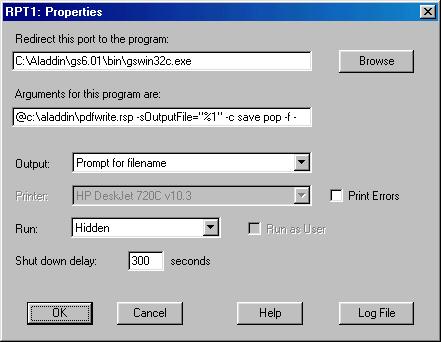
10. Klõpsa OK ja veelkord OK
11. Proovi printida sellele printerile. Nüüd peaks varsti RedMon küsima failinime uuele pdf-ile. Pane fail näiteks desktopile, kust seda pärast lihtne leida. nüüd läheb veel veidi aega kuni ghostscript valmis saab ja ongi pdf olemas. Võid selle printeri nüüd ümber nimetada näiteks “Ghostscript PDF kirjutaja”
Lõpetuseks
Pea meeles, et mida keerulisem ja suurem on sinu dokument seda kauem läheb selle konverteerimisega PDF-i seepärast võib minna mõni aeg enne kui Redmon kysib failinime ja Ghostscript pdf-iga valmis saab, see sõltub muidugi ka arvuti kiirusest.
Olen kuulnud, et Ghostscriptiga tehtud pdf-is ei säili susisevad tähed, ning et Ghostview ei pane kirjashrifte kaasa PDF failiga. Kui mina Ghostscript 6.01 ja RedMon 1.5-ga proovisin StarOffice 5.2 tehtud dokumenti PDF-i konvertida, tulid kaasa nii fondid kui susisevad…. NB! vaikimisi teeb Ghostscript PDF-i versioon 1.3 faile, st nende lugemiseks pead kasutama Acrobat Readerit 4.0 või uuemat. GhostScriptiga tehtud PDF failid on mõnevõrra suuremad Adobe Distilleriga tehtud PDF-idest.
Kui midagi jäi segaseks või on siia midagi lisada siis saada mail [email protected]
Copyright (c) 2000 Andi Lõhmus Permission is granted to copy, distribute and/or modify this document under the terms of the GNU Free Documentation License, Version 1.1 or any later version published by the Free Software Foundation; The license can be found at http://www.gnu.org/copyleft/fdl.html. All trademarks are owned by their respective owners.
Copyright (c) 2000 Andi Lõhmus Seda dokumenti on lubatud kopeerida, levitada ja/või muuta GNU Vaba Dokumentatsiooni Litsentsi versioon 1.1 või hilisema alusel. Selle litsentsi leiate aadressilt: http://www.gnu.org/copyleft/fdl.html. Kõik kaubamärgid kuuluvad nende omanikele.